Jeden z časově nejnáročnějších kroků při návrhu desky plošného spoje je její zaroutování. Jakmile je provedeno rozmístění součástek a jsou správně nastavena návrhová pravidla (šířky vodičů, velikosti prokovených otvorů, nastavení izolačních vzdáleností pro dané signály a další pravidla), přichází na řadu vložení tisíců segmentů vodičů, které vytvoří výsledný motiv mědi na desce plošného spoje tak, aby byly správně zapojeny všechny piny součástek.
Již od doby, kdy se návrhy desek plošných spojů přesunuly z rýsovacího prkna na monitory počítačů, jsou snahy si tuto část práce usnadnit. Využití výpočetního výkonu pro autorouter však často naráží na následující bariéry:
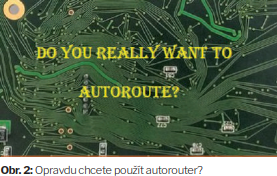 Již byl zmíněn interaktivní postup routování. O co se vlastně jedná? U interaktivního postupu routování návrhář určuje posloupnost kroků přímo v desce plošného spoje. Říká, co se bude routovat dříve, která signálová spojení mají prioritu a může určit přibližnou trasu výsledných vodičů. V Altium Designeru je od verze 17 k dispozici nástroj pod názvem ActiveRoute™. Tento nástroj umožňuje automatické zaroutování skupiny vodičů určenou návrhářem. Kromě výběru vodičů, které se mají automaticky zaroutovat, může návrhář i určit kudy skupina vodičů na DPS povede (pomocí nakreslení kanálu – Route Guide). Klíčové vlastnosti nástroje ActiveRoute™ jsou:
Již byl zmíněn interaktivní postup routování. O co se vlastně jedná? U interaktivního postupu routování návrhář určuje posloupnost kroků přímo v desce plošného spoje. Říká, co se bude routovat dříve, která signálová spojení mají prioritu a může určit přibližnou trasu výsledných vodičů. V Altium Designeru je od verze 17 k dispozici nástroj pod názvem ActiveRoute™. Tento nástroj umožňuje automatické zaroutování skupiny vodičů určenou návrhářem. Kromě výběru vodičů, které se mají automaticky zaroutovat, může návrhář i určit kudy skupina vodičů na DPS povede (pomocí nakreslení kanálu – Route Guide). Klíčové vlastnosti nástroje ActiveRoute™ jsou:
Nyní se podrobněji podíváme na nástroj ActiveRoute™. K tomu, abychom jej mohli použít, je potřeba připravit design dle následujících bodů:
ActiveRoute™ je pokrokový nástroj, umožňující routování zcela novým způsobem. Jako takový je stále v aktivním vývoji. Při současném stavu je nutno mít na zřeteli určitá omezení:
Nyní se dostaneme k samotnému použití nástroje ActiveRoute™. Postup je jednoduchý, jde shrnout do následujících čtyř bodů, které dále rozebereme podrobněji:
Při volbě vodičů vhodných k routování máme možnost vybrat objekty, které budou vodiči spojeny (piny součástek, již vyvedené části vodičů, prokovy, případně celá pouzdra). Nejčastěji ale budeme vybírat vzdušné spoje (naznačení dosud nezaroutovaných vodičů, v Altium Designeru pod názvem Connections). Connection je možno vybrat při držení klávesy [Alt]. Výběr jednoho Connection je tedy [Alt] + kliknutí na Connection. Při výběru více Connections kombinujeme držení klávesy [Alt] se standardními způsoby výběru více objektů:
Pokud vodič spojuje více než dva piny, má tedy i více Connections. Je možno vybrat pouze jeden Connection (jednu část vodiče, spojení pin – pin), případně výběrem všech Connections celý vodič. Výběr všech Connections, které náleží jednomu vodiči, lze provést výběrem jednoho Connection a následného zmáčknutí klávesy [Tab]. Tím dojde k výběru všech Connections patřících k danému vodiči. Ušetříme si tedy manuální výběr jednotlivých Connections. Nástroj ActiveRoute™ automaticky zaroutuje pouze ty části vodiče, které jsou vybrány.
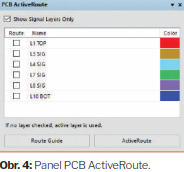
K nástroji ActiveRoute™ je přiřazen panel PCB ActiveRoute (z kategorie panelů PCB). V tomto panelu je možno zvolit v jakých signálových vrstvách bude probíhat automatické routování. Pokud nebude zvolena žádná z vrstev, použije se pro automatické routování momentálně aktivní vrstva v dokumentu DPS (vybraná záložka ve spodní části dokumentu DPS). Pro připomenutí – vodič musí být do vrstvy, ve které má být routován, vyveden (proveden fanout). Přechod mezi vrstvami není nástrojem ActiveRoute™ podporován.
Nepovinný krok v podobě naznačení kanálu, kterým mají vodiče procházet (Route Guide), jde využít zejména v případech, pokud chceme vodiče směřovat jinou než nejkratší cestou. Typickým příkladem může být vedení vodičů z více pinového pouzdra (např. BGA), kdy naznačíme, aby výsledné vodiče pouzdro obkroužily. Bez naznačeného kanálu by nejkratší cesta vedla skrze pouzdro. Po výběru Connections, které mají být zaroutovány, je možno kanál určit pomocí tlačítka Route Guide v panelu PCB ActiveRoute. Po kliknutí na tlačítko Route Guide se Connections semknou do jednoho bodu a poté klikáním určíme kanál, který se vykreslí jako čáry do mechanické vrstvy Route Guide. Pokud budeme chtít kliknutím přidaný segment odebrat, můžeme tak učinit pomocí tlačítka [Backspace]. Kanálem je určen nejen směr následného automatického routování, ale v podstatě je jím určená výsledná plocha, uvnitř které by vodiče měly být. Proto je důležitá i šířka kanálu. Šířku kanálu lze při jeho kreslení ovlivnit klávesami [↓], [↑]. Základní šířka se nastaví dle vzorce:
RouteGuideWidth = ((W+C)/#Layers)*1.3,
Kde W je šířka vodiče, C je izolační vzdálenost (obě hodnoty jsou brány z aktuálních návrhových pravidel). Ve jmenovateli je počet vrstev, které jsou povoleny pro automatické routování. Výsledek je vynásoben konstantou 1,3. Klávesami [↓], [↑] je možno konstantu měnit v rozsahu od 1 do 2. Kreslení kanálu ukončíme stisknutím pravého tlačítka myši. Z konce kanálu se Connections opět rozeběhnou k příslušným pinům. Již nakreslený kanál můžeme editovat. Editace probíhá ve vrstvě Route Guide. Kanál je v této vrstvě tvořen entitami čar (Track). Po nakreslení kanálu jsou entity zamčeny (Locked), aby se zabránilo neúmyslné editaci. Po dvojkliku na entitu a odebráním příznaku Locked ve vlastnostech, je možno entity čar editovat (posun čáry, změna koncového bodu). Tímto je kanál připraven pro automatického routování.
Samotné spuštění nástroje ActiveRoute™ může proběhnout následujícími způsoby:
Následně proběhne automatické zaroutování předem vybraných vodičů. V průběhu procesu je možno ve stavovém řádku sledovat jeho vývoj. Po dokončení procesu je v panelu Messages k dispozici zpráva s výsledným poměrem úspěšnosti automatického routování. Pokud je poměr úspěšnosti nízký, může být původ ve špatně nastavených návrhových pravidlech, či malé šířce kanálu Route Guide.
V konečné fázi automatického routování probíhá výkonná optimalizace zaroutovaných vodičů pomocí nástroje Glossing. Optimalizace je zaměřena na snížení celkové délky vodičů. Dochází k redukci počtu zlomů a hran v naroutovaných vodičích a optimalizují se výstupy vodičů z pinů součástek. Nástroj Glossing lze využít i samostatně na vybrané již zaroutované vodiče (i jiným způsobem než pomocí nástroje ActiveRoute™). Po vybrání zaroutovaných vodičů je možno vyvolat nástroj z menu Route » Gloss Selected.
ActiveRoute™ je velmi výkonný nástroj pro automatické routování. Nabízí zcela nový přístup k routování. Umožňuje intuitivně přímo v DPS routovat skupiny vodičů určené návrhářem, včetně možnosti naznačit trasu vodičů. Celý postup je tedy pro návrháře interaktivní a výsledek každého kroku je k dispozici během několika vteřin. Pro návrháře je postup intuitivní oproti komplexnímu nastavování autorouteru. Nástroj podporuje i routování diferenciálních párů díky dodržování šířky vodičů v páru a jejich vzájemné vzdálenosti. Součástí procesu automatického routování je optimalizace délky a vyhlazení vodičů. Optimalizovány jsou také výstupy z pinů součástek. Díky tomu výsledné vodiče z velké části odpovídají potřebám návrháře a nezbytných dodatečných úprav není mnoho. ActiveRoute™ je čerstvě uvolněný nástroj z dílny vývojářů Altia. Je stále ještě v aktivním vývoji. V následujících verzích se můžeme těšit na vylepšení tohoto nástroje.
Zdeněk Kejík, Retry, s. r. o. Zdroje informací [1] http://www.altium.com/documentation/17.0/display/ADES/((ActiveRoute))_AD [2] http://www.edatools.cz/supportblog/support/supportbloq/comingsoonad170Zdroje obrázků